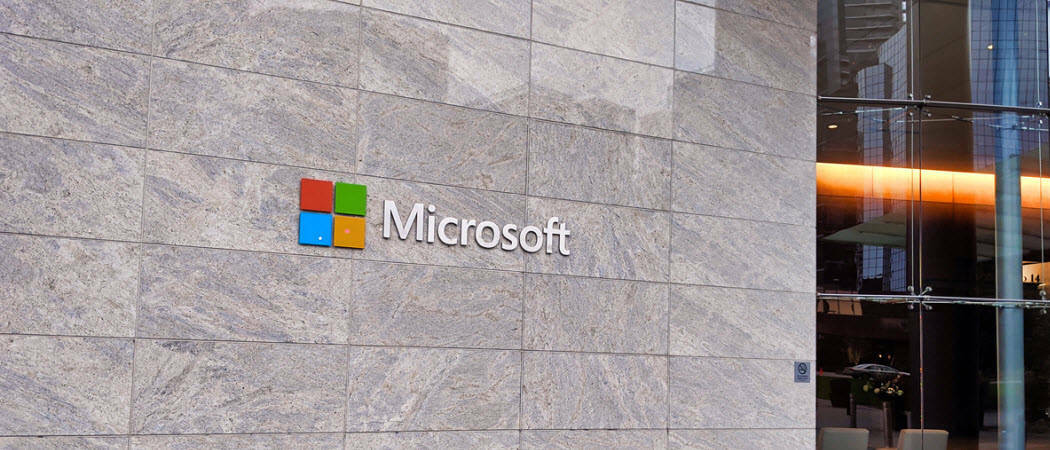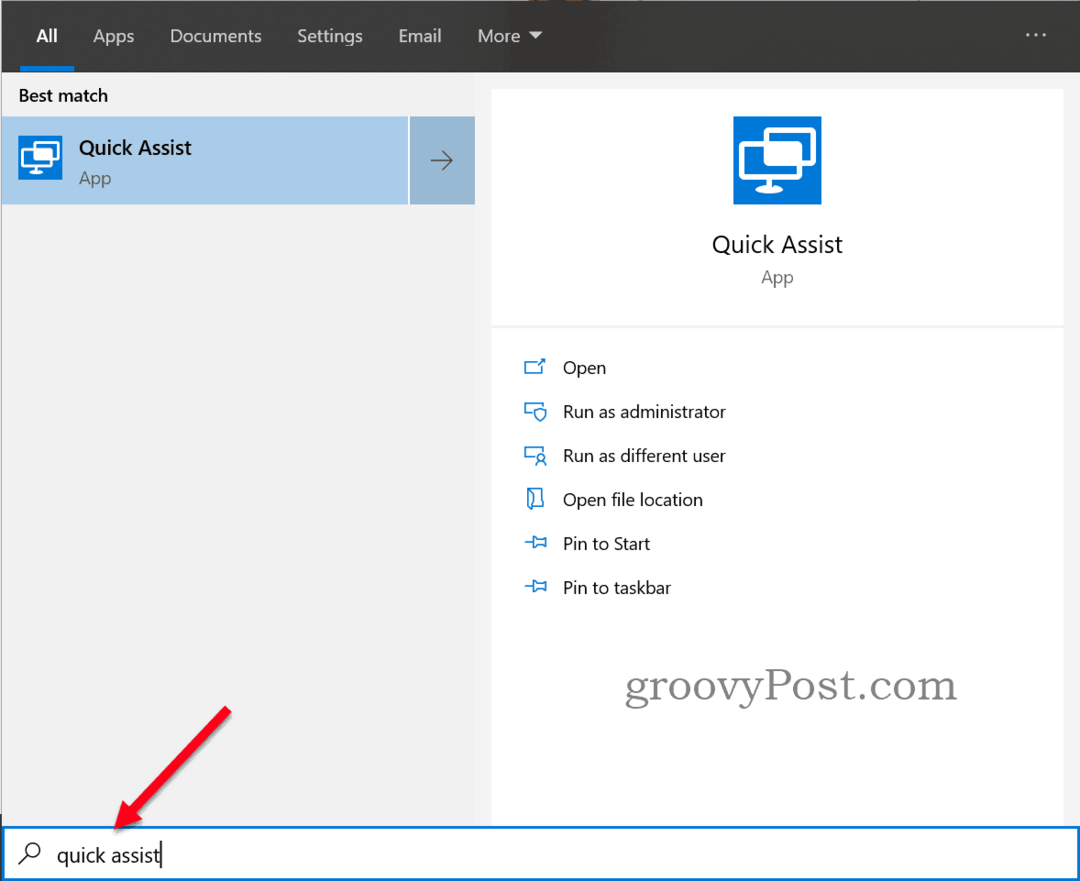Zuletzt aktualisiert am
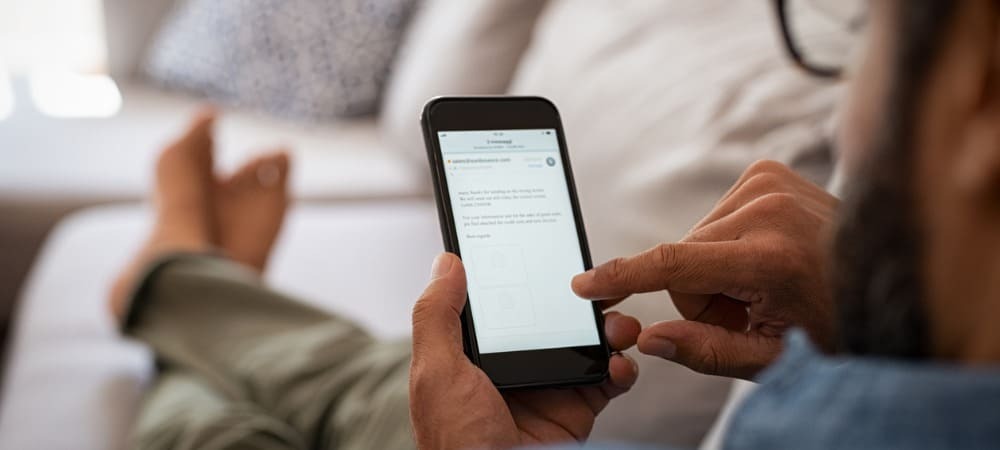
Das Versenden von E-Mails von Ihrem Telefon oder Tablet ist unerlässlich. Wenn Sie einen Fehler machen, können Sie mithilfe dieser Anleitung schnell eine E-Mail von einem iPhone oder iPad zurückziehen.
Stellen Sie sich eine Zeit vor, in der Sie eine E-Mail gesendet haben und sich wünschen, Sie hätten sie nicht gesendet. Vielleicht enthielt es Grammatikfehler, das Vergessen eines Anhangs oder das Senden an den falschen Kontakt.
Wir alle haben es getan, und die meisten E-Mail- und Social-Media-Dienste bieten die Möglichkeit, die Nachricht zurückzurufen oder das Senden rückgängig zu machen. Glücklicherweise, wenn Sie iOS 16 oder höher auf Ihrem iPhone oder iPad ausführen, können Sie die Nachricht über die integrierte Mail-App zurückziehen.
Was auch immer der Grund ist, warum Sie eine Nachricht zurückziehen müssen, hier ist ein Blick darauf, wie Sie E-Mails auf einem iPhone oder iPad zurückziehen können.
E-Mail auf dem iPhone oder iPad einrichten
Bevor Sie mit der Verwendung der Funktion beginnen, sollten Sie einige Dinge beachten. Die Zeit, die Sie zum Rückgängigmachen der Nachricht haben, ist begrenzt, unabhängig davon, ob Sie iCloud-, Outlook-, Yahoo- oder Gmail-Konten verwenden.
Im Gegensatz zu eigenständigen E-Mail-Apps von Drittanbietern wie Gmail können Sie mit der Mail-App alle E-Mail-Konten von einem zentralen Ort aus verwalten. Sie können iCloud-, Microsoft Exchange-, AOL-, Yahoo-, Google- und Outlook-Konten verknüpfen. Außerdem beträgt die Zeit, in der Sie eine E-Mail auf Ihrem iPhone zurückziehen können, standardmäßig 10 Sekunden. Sie können diesen Puffer jedoch anpassen, was wir unten erläutern werden.
Sie können der Mail-App E-Mail-Konten hinzufügen, indem Sie zu gehen Einstellungen > E-Mail > Konten > Konto hinzufügen. Wählen Sie den E-Mail-Dienst aus, den Sie hinzufügen möchten, und befolgen Sie die Anweisungen auf dem Bildschirm. Weitere Informationen finden Sie in unserem Artikel auf wie Sie E-Mail-Konten in der Mail-App einrichten.
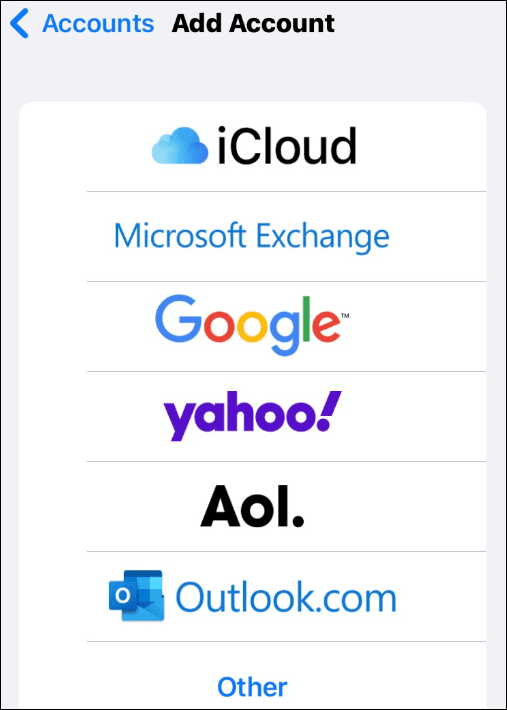
So senden Sie E-Mails auf dem iPhone oder iPad zurück
Die Möglichkeit, eine E-Mail rückgängig zu machen, ist in mehreren Situationen praktisch. Und die gute Nachricht hier ist, dass Sie für diese Funktionalität keine einzelnen E-Mail-Apps verwenden müssen. Jetzt können Sie dies direkt über die Mail-App tun, sofern die iOS Mail-App dies unterstützt.
So entsenden Sie eine E-Mail auf einem iPhone oder iPad:
- Starte den Post App auf Ihrem iPhone oder iPad.
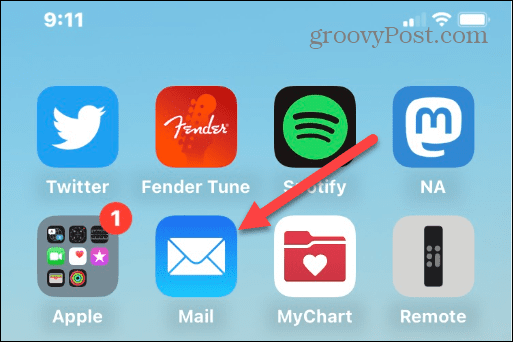
- Tippen Sie auf das E-Mail-Konto, von dem Sie eine E-Mail senden möchten.
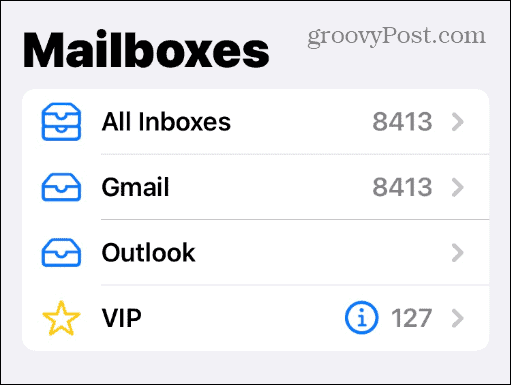
- Tippen Sie auf die Komponieren Schaltfläche in der unteren rechten Ecke des Bildschirms.
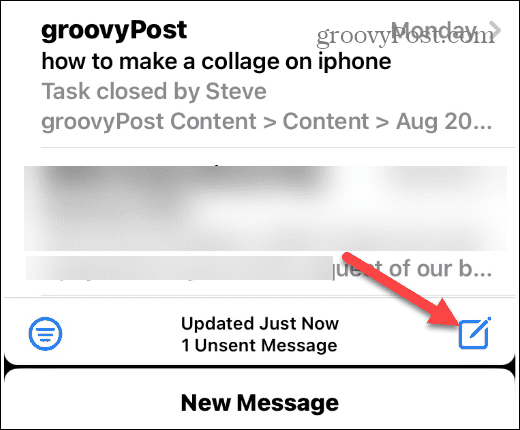
- Verfassen Sie nun wie gewohnt eine Nachricht. Fügen Sie einen Empfänger, eine E-Mail-Adresse, einen Betreff, einen Text und alle erforderlichen Anhänge hinzu.
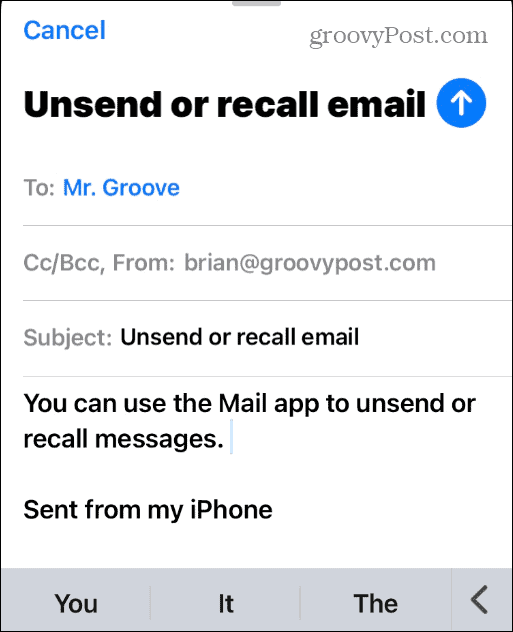
- Wenn die Nachricht fertig ist, tippen Sie auf das Blau Pfeiltaste nach oben in der oberen rechten Ecke, um es zu senden.
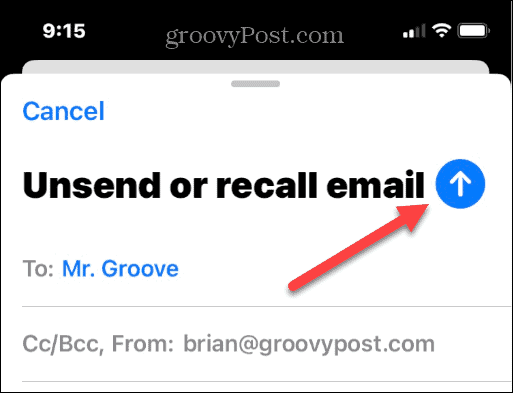
- Sobald Sie Ihre Nachricht abgeschickt haben, werden Sie zu Ihrem Posteingang weitergeleitet und sehen die Senden rückgängig machen Nachricht in Blau am unteren Rand des Bildschirms.
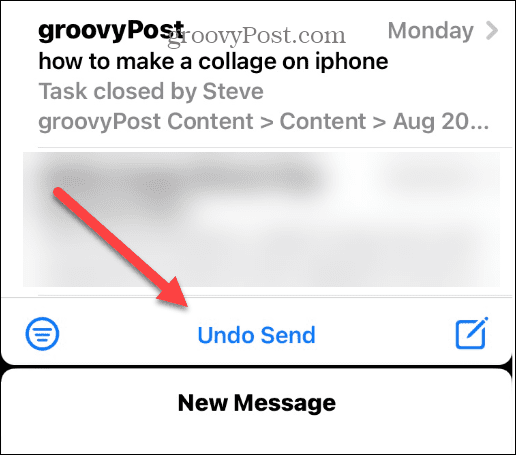
- Klopfen Senden rückgängig machen, um die E-Mail an die Mail-App zurückzugeben, damit Sie Änderungen und Anpassungen am Textkörper vornehmen oder bei Bedarf einen geeigneten Anhang hinzufügen können. Wähle aus Pfeiltaste nach oben um die E-Mail erneut zu senden.
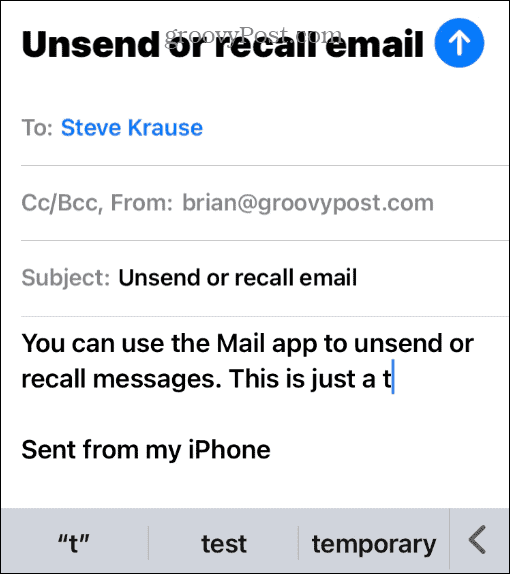
So fügen Sie in der Mail-App mehr Rückgängig-Sendezeiten hinzu
Wenn Sie die Funktion „Senden rückgängig machen“ zum ersten Mal sehen, wird sie standardmäßig 10 Sekunden lang auf dem Bildschirm angezeigt. Sie können sich jedoch mehr Puffer verschaffen, um eine Nachricht bei Bedarf zurückzuziehen.
So erhöhen Sie die Zeit zum Rückgängigmachen des Sendens in der Mail-App:
- Offen Einstellungen von Ihrem iPhone- oder iPad-Startbildschirm.
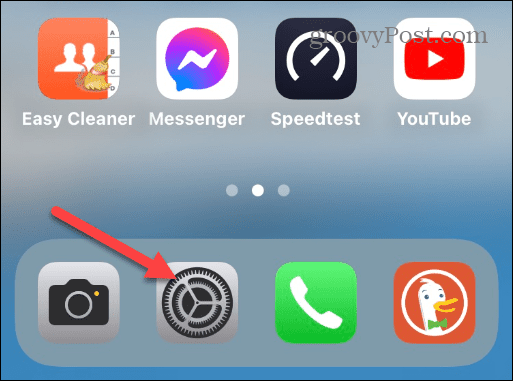
- Wischen Sie als Nächstes nach unten und tippen Sie auf Post Option aus der Liste.
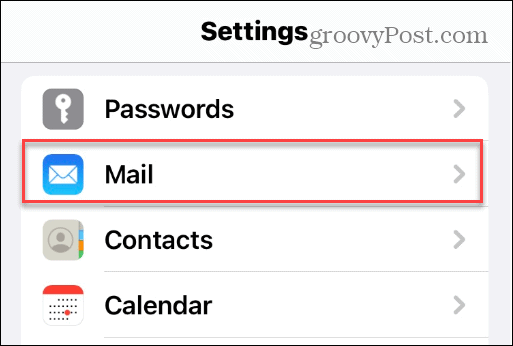
- Streichen Sie auf dem Bildschirm nach unten zum Ende der Liste und tippen Sie auf Sendeverzögerung rückgängig machen Option – Beachten Sie, dass sie auf eingestellt ist 10 Sekunden standardmäßig.
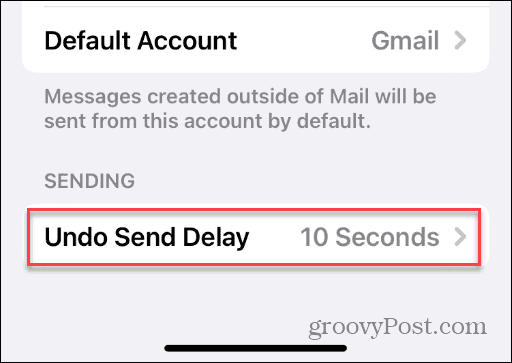
- Wählen Sie die gewünschte Zeitdauer Senden rückgängig machen Benachrichtigung, die nach dem Senden einer E-Mail angezeigt wird. Sie können aus wählen 10, 20, Und 30 Sekunden. Wenn Ihnen die Funktion nicht gefällt oder sie Ihnen im Weg steht, stellen Sie sie auf ein Aus.
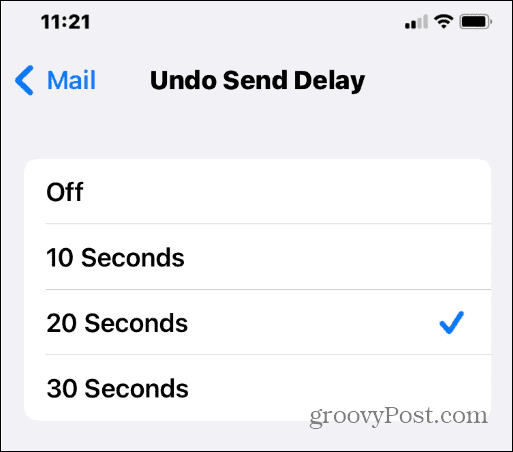
Holen Sie mehr aus der Mail-App auf iPhone und iPad heraus
Wenn Sie versehentlich eine E-Mail gesendet haben, können Sie sie jetzt mit der Funktion „Senden rückgängig machen“ auf Geräten mit iOS 16 und höher zurückrufen. Da die Mail-App ein zentraler Ort für alle E-Mail-Konten ist, funktioniert die Funktion unabhängig vom Dienst, dh Gmail oder Yahoo.
Was auch immer der Grund ist, warum Sie eine E-Mail zurückrufen müssen, die Mail-App macht den Vorgang einfach. Wenn Sie mehr Zeit benötigen, können Sie außerdem die Pufferzeit zum Nicht-Senden einfach konfigurieren.
Wenn Sie neu in der Mail-App auf dem iPhone oder iPad sind, aber eine andere bevorzugen, sollten Sie dies vielleicht tun Ändern Sie die Standard-E-Mail-App. Wenn Sie ein Hobbyfotograf sind und mehrere Bilder machen, lernen Sie, wie es geht Senden Sie mehrere Fotos vom iPhone per E-Mail.
Darüber hinaus ist der Zugriff auf Ihre E-Mails auf Ihrem Telefon unerlässlich, und Sie möchten vielleicht lernen, wie das geht Fügen Sie ein E-Mail-Konto in iOS hinzu.
So finden Sie Ihren Windows 11-Produktschlüssel
Wenn Sie Ihren Windows 11-Produktschlüssel übertragen müssen oder ihn nur für eine Neuinstallation des Betriebssystems benötigen,...
So löschen Sie den Google Chrome-Cache, Cookies und den Browserverlauf
Chrome leistet hervorragende Arbeit beim Speichern Ihres Browserverlaufs, Cache und Cookies, um die Leistung Ihres Browsers online zu optimieren. Ihre Anleitung...
Preisanpassung im Geschäft: So erhalten Sie Online-Preise beim Einkaufen im Geschäft
Der Kauf im Geschäft bedeutet nicht, dass Sie höhere Preise zahlen müssen. Dank Preisgarantien erhalten Sie Online-Rabatte beim Einkaufen in...